Bootstrap编写一个兼容主流浏览器的受众巨幕式风格页面
虽然说IE6除了部分要求苛刻的需求以外已经被可以不考虑了,但是WIN7自带的浏览器IE8还是需要支持的。
本文这个方法主要的优点,个人觉得就是准备少,不需要上网寻找大量的图片做素材,你只要准备好一个bootstrap、jquery与photoshop就可以了,bootstrap与jquery怎么配置,可以参考《Bootstrap编写一个在当前网页弹出可关闭的对话框 非弹窗》(点击打开链接)
被要求编写一个网站,常常会被如何布局困扰,其实也不难,如果能够熟练使用Bootstrap,并且有一套特定的方法,那么应对普通的需求还是能够快速轻松地交功课的。
虽然网上的页面模板一搜一大段,但是能够庖丁解牛地了解这些页面模板的创造过程才是关键。
一旦下载这些模板与浏览器不兼容,又不会修改,那就麻烦大了。
一、基本目标
使用BootstrapV3来创造如下的页面:
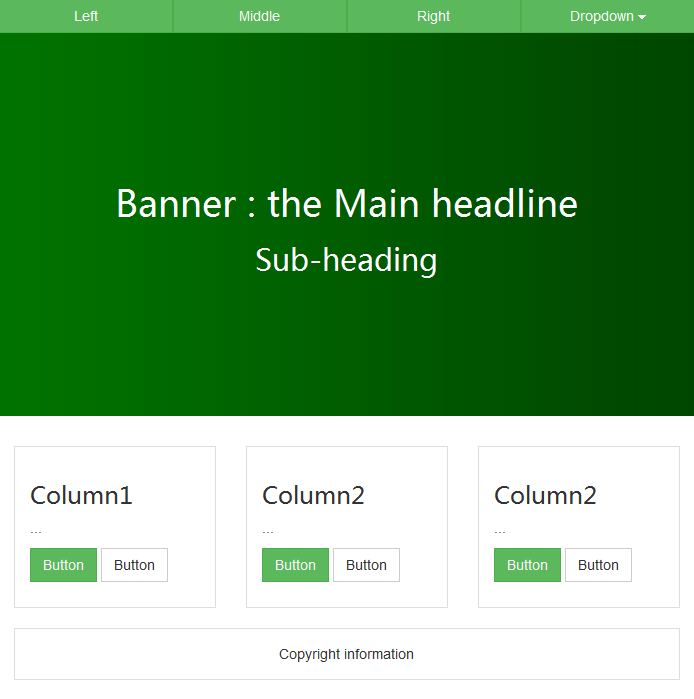
主页如上所示,首先挂在页头是这个网站的导航,分别为left,middle,right三个按钮与下拉菜单dropdown。这里的实质是一个按钮组,不能使用Bootstrap提供的导航栏组件,因为这个导航栏组件不兼容IE8,具体见:《解决bootstrap导航栏navbar在IE8上存在缺陷的方法》一文(点击打开链接)
之后,在巨幕之下,还有三个专栏,与相应的两个按钮,这里可以放置网站上最重要的几个部分,最后按照惯例是版权信息。
而内页则如下所示:
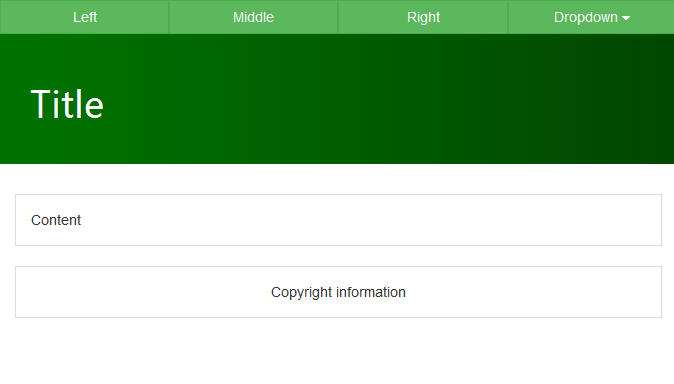
同样是置顶的导航条,然后是这个内页的标题与内容。内页的标题实质上还是一个巨幕,只是比主页的尺寸少而已。
接下来是还是版权信息。
二、制作过程
1.首先打开photoshop,新建一个1024x1的图像,宽度随意,尽量宽就可以了,图像是1就可以了,前景色为深绿色R:0 G:140 B:0,背景色为浅绿色R:100 G:200 B:100,用渐变工具拉出如下的图像,怎么拉都可以向左往右拉可以,向中间往两边也可以,看个人喜好:

这是我们需要准备的唯一一个图像,可以把photoshop关闭,抛在一边,把这个图像保存在网站工程文件夹,这个图像才6k左右,根本不影响加载。
2、主页
具体代码如下,然后一段一段代码说明:
<!DOCTYPE html PUBLIC "-//W3C//DTD XHTML 1.0 Transitional//EN" "http://www.w3.org/TR/xhtml1/DTD/xhtml1-transitional.dtd">
<html xmlns="http://www.w3.org/1999/xhtml">
<head>
<meta http-equiv="Content-Type" content="text/html; charset=utf-8" />
<title>无标题文档</title>
<meta name="viewport" content="width=device-width,initial-scale=1.0,user-scalable=no">
<link href="css/bootstrap.css" rel="stylesheet" media="screen">
<script type="text/javascript" src="js/jquery-1.11.1.js"></script>
<script type="text/javascript" src="js/bootstrap.js"></script>
<style type="text/css">
h1,h2,h3,h4,h5 {
font-family: "Microsoft YaHei UI", "Microsoft YaHei", "Helvetica Neue",
Helvetica, Arial, "Hiragino Sans GB", "Hiragino Sans GB W3",
"WenQuanYi Micro Hei", sans-serif;
}
</style>
</head>
<body>
<div style="position: absoulted; top: 0; left: 0; width: 100%;">
<div class="btn-group btn-group-justified">
<div class="btn-group">
<button type="button" class="btn btn-success">
Left
</button>
</div>
<div class="btn-group">
<button type="button" class="btn btn-success">
Middle
</button>
</div>
<div class="btn-group">
<button type="button" class="btn btn-success">
Right
</button>
</div>
<div class="btn-group">
<button type="button" class="btn btn-success dropdown-toggle"
data-toggle="dropdown">
Dropdown
<span class="caret"></span>
</button>
<ul class="dropdown-menu" role="menu">
<li>
<a href="#">Dropdown link</a>
</li>
<li>
<a href="#">Dropdown link</a>
</li>
</ul>
</div>
</div>
</div>
<div class="jumbotron masthead"
style="background-image: url(images/bg.jpg); background-repeat: repeat; text-align: center">
<br />
<br />
<br />
<br />
<br />
<h1>
<font color="#ffffff">Banner : the Main headline</font>
</h1>
<h2>
<font color="#ffffff">Sub-heading</font>
</h2>
<br />
<br />
<br />
<br />
<br />
</div>
<div class="container">
<div class="row">
<div class="col-xs-4 col-sm-4 col-md-4 col-lg-4 ">
<div class="panel panel-default">
<div class="panel-body">
<h3>
Column1
</h3>
<p>
...
</p>
<p>
<a href="#" class="btn btn-success" role="button">Button</a>
<a href="#" class="btn btn-default" role="button">Button</a>
</p>
</div>
</div>
</div>
<div class="col-xs-4 col-sm-4 col-md-4 col-lg-4">
<div class="panel panel-default">
<div class="panel-body">
<h3>
Column2
</h3>
<p>
...
</p>
<p>
<a href="#" class="btn btn-success" role="button">Button</a>
<a href="#" class="btn btn-default" role="button">Button</a>
</p>
</div>
</div>
</div>
<div class="col-xs-4 col-sm-4 col-md-4 col-lg-4">
<div class="panel panel-default">
<div class="panel-body">
<h3>
Column2
</h3>
<p>
...
</p>
<p>
<a href="#" class="btn btn-success" role="button">Button</a>
<a href="#" class="btn btn-default" role="button">Button</a>
</p>
</div>
</div>
</div>
</div>
<div class="panel panel-default">
<div class="panel-body" style="text-align: center">
Copyright information
</div>
</div>
</div>
</body>
</html>
(1)<head>部分
<head>
<!--网站编码,标题,自适应屏幕等-->
<meta http-equiv="Content-Type" content="text/html; charset=utf-8" />
<title>无标题文档</title>
<meta name="viewport" content="width=device-width,initial-scale=1.0,user-scalable=no">
<!--需要使用的js与css样式-->
<link href="css/bootstrap.css" rel="stylesheet" media="screen">
<script type="text/javascript" src="js/jquery-1.11.1.js"></script>
<script type="text/javascript" src="js/bootstrap.js"></script>
<!--这是唯一需要我们自己定义的css样式,用来解决win7系统下,微软雅黑字体无法正常显示,而显示宋体的bug-->
<style type="text/css">
h1,h2,h3,h4,h5 {
font-family: "Microsoft YaHei UI", "Microsoft YaHei", "Helvetica Neue",
Helvetica, Arial, "Hiragino Sans GB", "Hiragino Sans GB W3",
"WenQuanYi Micro Hei", sans-serif;
}
</style>
</head>
(2)导航栏
由于bootstrap提供的导航栏不适用,我们只好用bootstrap提供的按钮组来自己写导航栏
<!--首先导航栏必必须挂在网页头--> <div style="position: absoulted; top: 0; left: 0; width: 100%;"> <!--定义一个按钮组--> <div class="btn-group btn-group-justified"> <div class="btn-group"> <!--导航栏中单个按钮,也就是没有下拉菜单的按钮的超级链接写作方式需要注意,是使用a标签,然后加上class样式的,而不是官网提供的button标签--> <a href="#" class="btn btn-success"> Left </a> </div> <div class="btn-group"> <a href="#" class="btn btn-success"> Middle </a> </div> <div class="btn-group"> <a href="#" class="btn btn-success"> Right </a> </div> <!--下拉菜单的写法如下:--> <div class="btn-group"> <button type="button" class="btn btn-success dropdown-toggle" data-toggle="dropdown"> Dropdown <span class="caret"></span> </button> <ul class="dropdown-menu" role="menu"> <li> <a href="#">Dropdown link</a> </li> <li> <a href="#">Dropdown link</a> </li> </ul> </div> </div> </div>
改变class属性中btn-success变成btn-primary,btn-danger等能够改变这个按钮的颜色哦!
(3)巨幕部分
巨幕的写法如下,关键是引入我们刚才用photoshop画出来的背景
这里之所以要加这么多<br>回车是因为要拉大这个巨幕的尺寸
<div class="jumbotron masthead" style="background-image: url(images/bg.jpg); background-repeat: repeat; text-align: center"> <br /> <br /> <br /> <br /> <br /> <h1> <font color="#ffffff">Banner : the Main headline</font> </h1> <h2> <font color="#ffffff">Sub-heading</font> </h2> <br /> <br /> <br /> <br /> <br /> </div>
(4)专栏部分
这里运用到bootstrap的栅格组织,进行对三个专栏的排版
具体可以参考Bootstrap自动适应PC、平板、手机的Bootstrap栅格系统一文,把整个网页的12格分成3份,每份4格就刚刚好了 ,而每个专栏就是一个没有面板头的面板,里面一个h3的大标题,然后p的一个段落文本,再两个按钮。
值得注意的是,这些东西必须放到一个容器以内,不然这三个东西会占满整个页面:
<div class="container"> <div class="row"> <div class="col-xs-4 col-sm-4 col-md-4 col-lg-4 "> <div class="panel panel-default"> <div class="panel-body"> <h3> Column1 </h3> <p> ... </p> <p> <a href="#" class="btn btn-success" role="button">Button</a> <a href="#" class="btn btn-default" role="button">Button</a> </p> </div> </div> </div> <div class="col-xs-4 col-sm-4 col-md-4 col-lg-4"> <div class="panel panel-default"> <div class="panel-body"> <h3> Column2 </h3> <p> ... </p> <p> <a href="#" class="btn btn-success" role="button">Button</a> <a href="#" class="btn btn-default" role="button">Button</a> </p> </div> </div> </div> <div class="col-xs-4 col-sm-4 col-md-4 col-lg-4"> <div class="panel panel-default"> <div class="panel-body"> <h3> Column2 </h3> <p> ... </p> <p> <a href="#" class="btn btn-success" role="button">Button</a> <a href="#" class="btn btn-default" role="button">Button</a> </p> </div> </div> </div> </div>
(5)版权信息部分
没什么好说的,就是一个面板
<div class="panel panel-default"> <div class="panel-body" style="text-align: center"> Copyright information </div> </div>
3、内页
会做主页,那么内页的思想也就完全相同了,不再赘述,同理,代码如下:
<!DOCTYPE html PUBLIC "-//W3C//DTD XHTML 1.0 Transitional//EN" "http://www.w3.org/TR/xhtml1/DTD/xhtml1-transitional.dtd">
<html xmlns="http://www.w3.org/1999/xhtml">
<head>
<meta http-equiv="Content-Type" content="text/html; charset=utf-8" />
<title>无标题文档</title>
<meta name="viewport" content="width=device-width,initial-scale=1.0,user-scalable=no">
<link href="css/bootstrap.css" rel="stylesheet" media="screen">
<script type="text/javascript" src="js/jquery-1.11.1.js"></script>
<script type="text/javascript" src="js/bootstrap.js"></script>
<style type="text/css">
h1,h2,h3,h4,h5 {
font-family: "Microsoft YaHei UI", "Microsoft YaHei", "Helvetica Neue",
Helvetica, Arial, "Hiragino Sans GB", "Hiragino Sans GB W3",
"WenQuanYi Micro Hei", sans-serif;
}
</style>
</head>
<body>
<div style="position: absoulted; top: 0; left: 0; width: 100%;">
<div class="btn-group btn-group-justified">
<div class="btn-group">
<a href="#" class="btn btn-success">
Left
</a>
</div>
<div class="btn-group">
<a href="#" class="btn btn-success">
Middle
</a>
</div>
<div class="btn-group">
<a href="#" class="btn btn-success">
Right
</a>
</div>
<div class="btn-group">
<button type="button" class="btn btn-success dropdown-toggle"
data-toggle="dropdown">
Dropdown
<span class="caret"></span>
</button>
<ul class="dropdown-menu" role="menu">
<li>
<a href="#">Dropdown link</a>
</li>
<li>
<a href="#">Dropdown link</a>
</li>
</ul>
</div>
</div>
</div>
<div class="jumbotron masthead"
style="background-image: url(images/bg.jpg); background-repeat: repeat;">
<h1>
<font color="#ffffff">Title</font>
</h1>
</div>
<div class="container-fluid">
<div class="panel panel-default">
<div class="panel-body">
Content
</div>
</div>
<div class="panel panel-default">
<div class="panel-body" style="text-align: center">
Copyright information
</div>
</div>
</div>
</body>
</html>
以上就是本文的全部内容,希望对大家的学习有所帮助,也希望大家多多支持呐喊教程。
声明:本文内容来源于网络,版权归原作者所有,内容由互联网用户自发贡献自行上传,本网站不拥有所有权,未作人工编辑处理,也不承担相关法律责任。如果您发现有涉嫌版权的内容,欢迎发送邮件至:notice#yiidian.com(发邮件时,请将#更换为@)进行举报,并提供相关证据,一经查实,本站将立刻删除涉嫌侵权内容。

